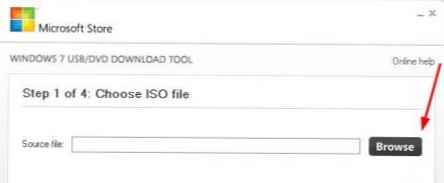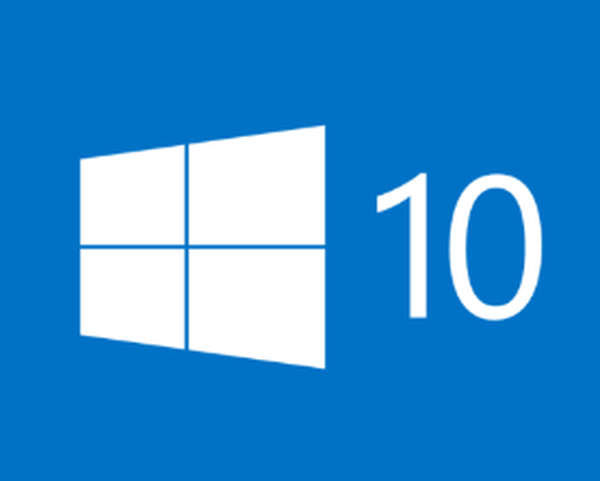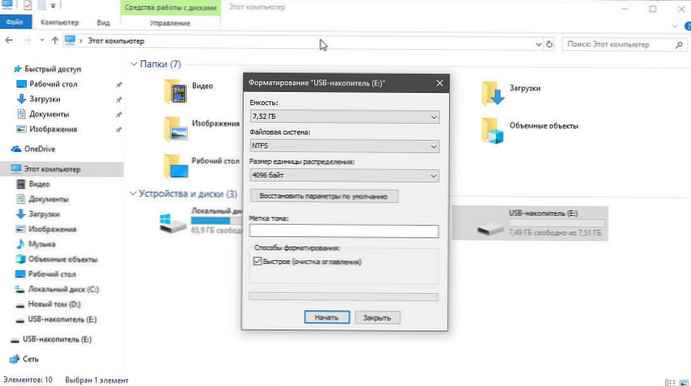Ponekad ćete trebati preuzeti kontrolu nad uslugama sustava Windows 10. Da biste zaustavili neke usluge, pokrenite, isključite uslugu, odgodite pokretanje ili nastavak ili zaustavite Windows uslugu. Morate koristiti ugrađeni alat u Windows operativnom sustavu - snap „Usluge”. Ovaj kratki članak pokazat će vam kako pokrenuti, zaustaviti ili ponovno pokrenuti bilo koju uslugu u sustavu Windows 10 pomoću Upravitelja servisa, kao i Team Building.
Windows se usluge obično pokreću kada se računalo pokrene u pozadini. Grubo govoreći, usluge rješavaju zadatke niske razine za koje obično nije potrebna interakcija korisnika. U Service Control Manageru možete pokrenuti, zaustaviti, onemogućiti, odgoditi početak Windows 10. Usluga. Pogledajmo kako to učiniti detaljnije..
4 načina za otvaranje usluga u sustavu Windows 10.
1. metoda: Windows usluge možete otvoriti pomoću dijaloškog okvira Run.
Pritisnite kombinaciju tipki Win + R i upišite ili kopirajte i zalijepite naredbu: service.msc u dijaloškom okviru "Run" i pritisnite Enter. Ovo će otvoriti putak Upravitelj usluga.

2. način 2. Windows usluge možete otvoriti pomoću izbornika WinX.
Desnim klikom na gumb „Početak” ili pritisnite kombinaciju tipki Win + X u izborniku koji se otvori odaberite "Upravljanje računalom", sljedeći idi "Usluge i aplikacije" → "Usluge".
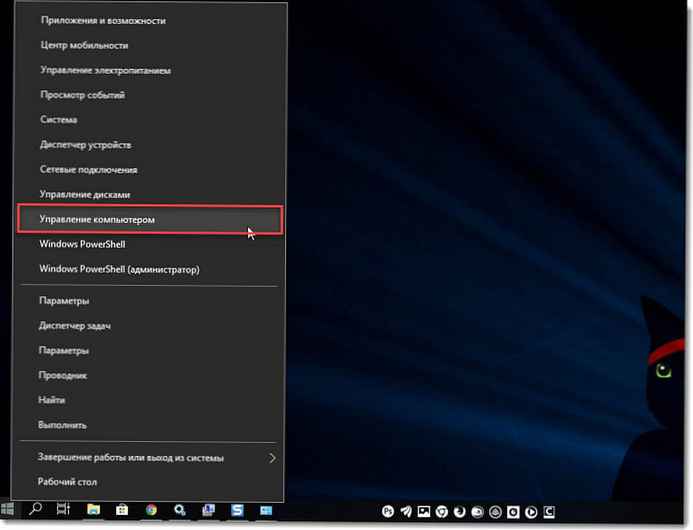
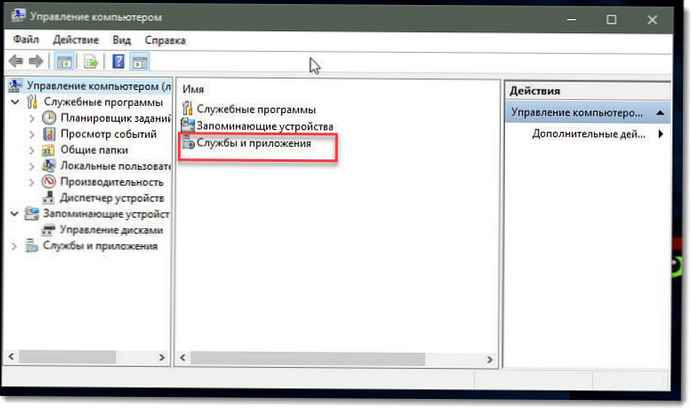
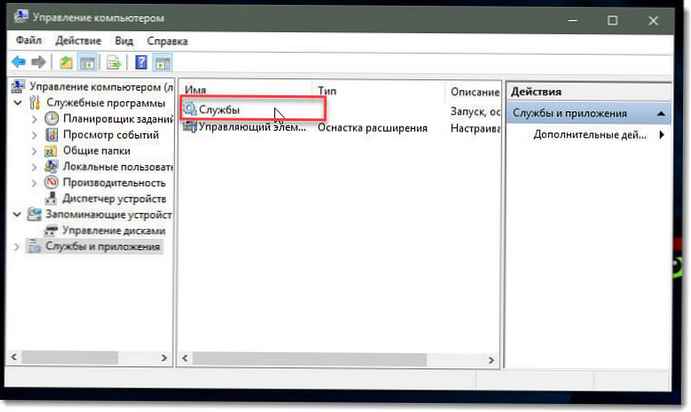
Treći način: Otvorite Windows usluge pomoću Windows pretraživanja.
Otvorite izbornik Start i počnite tipkati Od usluga na tipkovnici u pronađenim rezultatima kliknite „Usluge”, ovo će otvoriti škljocanje koje nam treba.
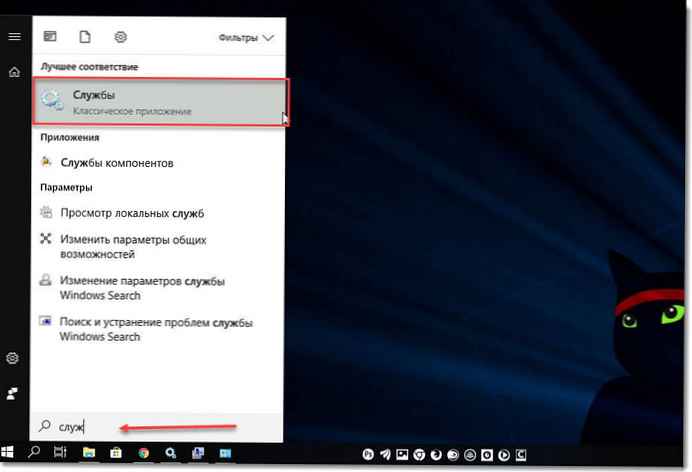
Metoda 4. Otvorite Windows Services pomoću klasične upravljačke ploče.
Otvorite klasičnu upravljačku ploču. Idi na Upravljačka ploča \ Sustav i sigurnost \ Administracija \ Usluge

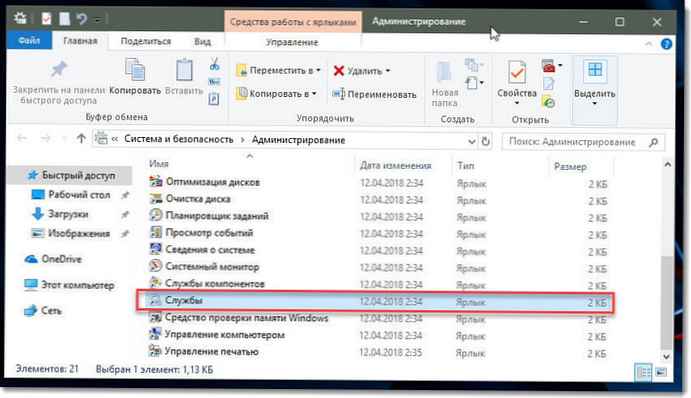
U upravitelju ćete vidjeti popis usluga koje se izvode u sustavu. Također ćete moći vidjeti status bilo koje Usluge. - Naziv, Opis, Status (pokrenuto ili zaustavljeno), Vrsta pokretanja i drugi ...

Vrste pokretanja usluge Windows 10.
Windows 10 nudi četiri vrste pokretanja:
- automatski
- Automatski (odgođeni početak)
- U priručniku
- onesposobljen.
Pokretanje, zaustavljanje, onemogućavanje Windows 10 usluga.
Za početak, zaustavljanje, pauziranje, ponovno pokretanje ili ponovno pokretanje bilo koje Windows usluge odaberite uslugu i desnom tipkom miša kliknite na nju. Ponudit će vam se ove mogućnosti. Pogledajte ekran.
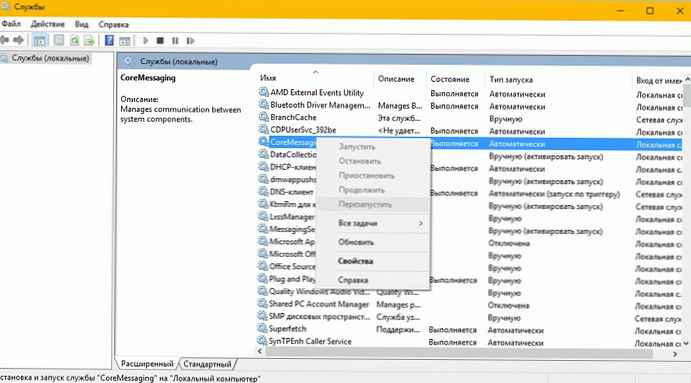
Ako želite upravljati velikim brojem opcija, dvokliknite uslugu kako biste otvorili prozor Svojstva.

Padajući izbornik "Vrsta pokretanja", možete odabrati način započinjanja usluge koju uređujete.
U redu stanje usluga, vidjet ćete gumbe Pokrenite, zaustavite, zaustavite, nastavite (Nastavi uslugu).
U prozoru Svojstva također ćete vidjeti ostale kartice koje nude dodatne mogućnosti i informacije. - "Prijava", "Oporavak" i „Ovisnosti”.
Nakon što napravite promjene, morate kliknuti na gumb "Apply" i po potrebi ponovno pokrenite računalo da bi promjene stupile na snagu.
Upravljanje uslugama pomoću Windows naredbenog retka.
Također možete koristiti naredbeni redak za pokretanje, pauziranje, pauziranje i ponovno pokretanje bilo koje usluge.
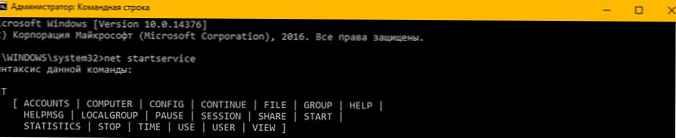
Otvorite naredbeni redak (kao administrator) i pokrenite jednu od sljedećih naredbi:
Na primjer, usluga se koristi.
Pokrenite uslugu:
net startservice
Zaustavi uslugu:
net stopservice
Obustavi uslugu:
neto pauseservice
Nastavi uslugu:
neto nastavak usluge
Napomena: Ne preporučuje se promjena zadanih postavki ako ne znate što radite, jer to može uzrokovati probleme u vašem operativnom sustavu.